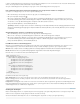Operation Manual
Naar boven
U kunt de onderbrekingspunten in Foutopsporing en in het Script-venster bekijken door ze in een van beide vensters in te stellen. Om dit te laten
werken, moet het pad naar het AS-bestand in beide vensters identiek zijn.
Stel geen onderbrekingspunten in opmerkingen of lege regels in. Deze onderbrekingspunten worden genegeerd.
Een onderbrekingspunt in het deelvenster Handelingen of het Script-venster instellen of verwijderen
Voer tijdens een foutopsporingssessie een van de volgende handelingen uit:
Klik in de linkermarge van het Script-veld. Een rode stip geeft een onderbrekingspunt aan.
Klik op de knop Opties foutopsporing .
Klik met de rechtermuisknop (Windows) of houd de Control-toets ingedrukt en klik (Macintosh) om het contextmenu weer te geven en
selecteer Onderbrekingspunt instellen, Onderbrekingspunt verwijderen of Onderbrekingspunten verwijderen uit dit bestand. (In het Script-
venster kunt u ook de optie Onderbrekingspunten verwijderen uit alle AS-bestanden selecteren.)
Druk op Ctrl+Shift+B (Windows) of Cmd+Shift+B (Macintosh).
Opmerking: Wanneer u in lagere versies van Flash in de linkermarge van het Script-veld klikte, werd de coderegel geselecteerd. Nu wordt
hiermee een onderbrekingspunt toegevoegd of verwijderd. Gebruik de Ctrl-toets (Windows) of de Cmd-toets (Macintosh) om een coderegel
te selecteren.
Onderbrekingspunten instellen of verwijderen in Foutopsporing
Klik in de linkermarge van het codevenster. Een rode stip geeft een onderbrekingspunt aan.
Klik boven de codeweergave op Onderbrekingspunt in-/uitschakelen of Alle onderbrekingspunten verwijderen.
Klik met de rechtermuisknop (Windows) of houd de Control-toets ingedrukt en klik (Macintosh) om het contextmenu weer te geven en
selecteer Onderbrekingspunt instellen, Onderbrekingspunt verwijderen of Onderbrekingspunten verwijderen uit dit bestand.
Druk op Ctrl+Shift+B (Windows) of Cmd+Shift+B (Macintosh).
Het XML-bestand met onderbrekingspunten
Wanneer u met onderbrekingspunten in het Script-venster werkt, kunt u het bestand AsBreakpoints.xml gebruiken om de gegevens over de
onderbrekingspunten op te slaan. Het bestand wordt naar de map met lokale instellingen geschreven, op de volgende locaties:
Windows Vaste schijf\Documents and Settings\gebruiker\Local Settings\Application Data\Adobe\Flash CS3\taal\Configuration\Debugger\
Macintosh Macintosh HD/Users/gebruiker/Library/Application Support/Adobe Flash CS3/Configuration/Debugger/
Hieronder ziet u een voorbeeld van het bestand AsBreakpoints.xml:
<?xml version="1.0"?>
<flash_breakpoints version="1.0">
<file name="c:\tmp\myscript.as">
<breakpoint line="10"></breakpoint>
<breakpoint line="8"></breakpoint>
<breakpoint line="6"></breakpoint>
</file>
<file name="c:\tmp\myotherscript.as">
<breakpoint line="11"></breakpoint>
<breakpoint line="7"></breakpoint>
<breakpoint line="4"></breakpoint>
</file>
</flash_breakpoints>
Het XML-bestand bestaat uit de volgende tags:
flash_breakpoints Deze node heeft een kenmerk version, dat de versie van het XML-bestand opgeeft. Flash 8 is versie 1.0.
file Een onderliggende node van flash_breakpoints. Deze node heeft een kenmerk name, dat de naam van het bestand opgeeft dat de
onderbrekingspunten bevat.
breakpoint Een onderliggende node van file. Deze node heeft een kenmerk line, dat het regelnummer opgeeft dat het onderbrekingspunt bevat.
Het bestand AsBreakpoints.xml wordt gelezen als u Flash start en opnieuw gegenereerd als u Flash afsluit. Met AsBreakpoints.xml worden de
onderbrekingspunten tussen ontwikkelsessies bijgehouden.
Coderegels doorlopen
Nadat u onderbrekingspunten in een script hebt ingesteld en in Foutopsporing op Doorgaan hebt geklikt, kunt u de coderegels doorlopen. Met
andere woorden, u bepaalt hoe Foutopsporing de instructies en functies doorloopt.
Stel dat in onderstaande ActionScript 2.0-code een onderbrekingspunt is ingesteld in een knop op de regel myFunction() :